
Spotify birçok müzik sever için popüler bir müzik akışı hizmetidir, derin müzik kuyusu, sayısız podcast, yapay zeka destekli küratörlük ve daha fazlasıyla bilinir. Ancak, diğer tüm uygulamalar gibi, Spotify adil bir sorun payına sahip olabilir. Kullanıcıların karşılaştığı yaygın bir sorun, şarkıları çalarken uygulamanın rastgele duraklamasıdır. Neden yapar Spotify duraklamaya devam et şarkılar? Bu sorundan rahatsız olduysanız, artık endişelenmeyin! Bunu önlemek için bazı etkili düzeltmeler topladık Spotify beklenmedik bir şekilde duraksamaktan.
İçindekiler Kılavuzu Bölüm 1: Neden Benim Spotify Duraklatmaya Devam Edin mi?Bölüm 2: Düzeltmenin 7 Yolu Spotify Duraklama Hatası Devam EdiyorBölüm 3: Önlemenin Ekstra Yolu Spotify DuraklamadanBölüm 4: Hepsini Özetlemek İçin
Şarkılar otomatik olarak duraklatılıyor mu? Spotify uygulama? Bu sinir bozucu davranış tüm müzik dinleme deneyiminizi mahvedebilir. Neden Spotify Şarkıları duraklatmaya devam ediyor musunuz? Sorun giderme çözümlerini görmeden önce, sorunu düzeltmeye yardımcı olacak bu sorunun nedenini belirlemeniz gerekir. Bunlardan bazıları şunlardır:
Parçalarınız otomatik olarak duraklamaya devam ediyor mu? Spotify? Bunun nedenlerini biliyoruz Spotify şarkıları duraklatmaya devam edin ve bu sorunu çözmek çok zaman almayacaktır. İşte düzeltmek için çözümlerin bir listesi Spotify Cihazınızda duraklama hatası oluşuyor:
Hücresel veya Wi-Fi ağınız yavaşsa veya çalışmıyorsa, telefonunuzdaki müzik Spotify uygulama muhtemelen duraklamaya veya arabelleğe almaya devam edecektir. Çevrimiçi müzik çalmak için geçerli bir veri paketiniz olduğundan emin olun. Alternatif olarak, bir akıllı telefonda, ağ bağlantınızı sıfırlamak için uçak modunu açıp kapatmayı düşünebilirsiniz. Bir Wi-Fi bağlantısı kullanıyorsanız, yönlendiricinizi kontrol edin. İşiniz bittiğinde, başlatın Spotify düzgün çalıştığını teyit etmek için.
Fark ettiğinizde yapmanız gereken şey Spotify durmaya devam ediyorsa, bu uygulamayı cihazınızda zorla kapatıp yeniden başlatmaktır. Yeniden başlatmak için adımlarımızı izleyin Spotify Sorunun kökü olabilecek herhangi bir kusuru veya aksaklığı gidermek için:
Zorla Durdur ve Yeniden Başlat Spotify iOS'ta: Ekranın altından yukarı doğru kaydırın > Şunu bulun: Spotify Açık uygulamalar arasında uygulamayı seçin > Uygulamayı arka plandan yukarı doğru kaydırarak kapatın > Bir süre bekleyin ve ardından uygulamayı yeniden başlatın.
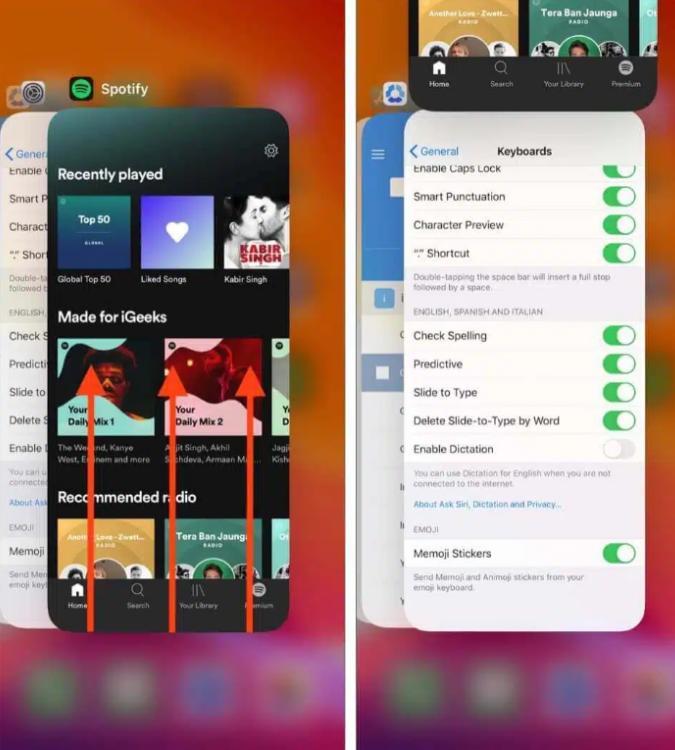
Zorla Durdur ve Yeniden Başlat Spotify Android'de: Ayarlar uygulamasını açın > Uygulamalar veya Uygulamalar ve bildirimler seçeneğini belirleyin > Tüm açık uygulamaları görüntülemek için Tüm uygulamaları gör seçeneğini belirleyin > öğesine dokunun Spotify > Durdurmaya zorla seçeneğini seçin > Bir süre bekleyin ve ardından uygulamayı yeniden başlatın.
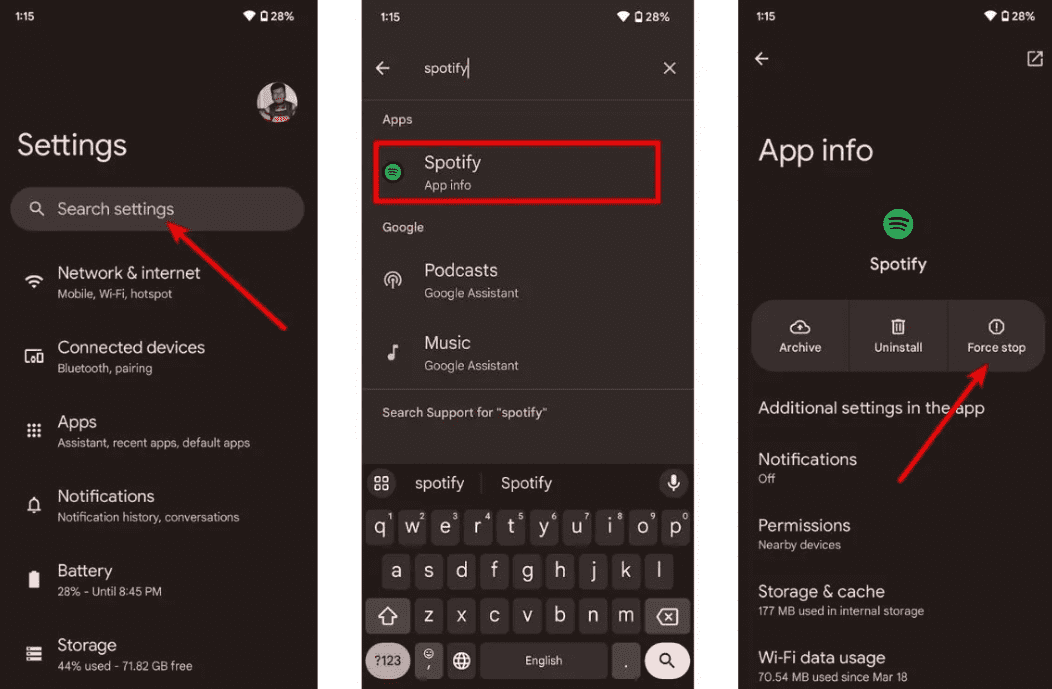
Zorla Durdur ve Yeniden Başlat Spotify on Windows: Başlat düğmesine sağ tıklayın ve menüden Görev Yöneticisi'ni seçin > Uygulamalar seçeneğinden sağ tıklayın Spotify ve Görevi Sonlandır > Uygulamanın kapanıp kapanmadığını görmek için birkaç saniye bekleyin > Yeniden başlatın Spotify app.
Zorla Durdur ve Yeniden Başlat Spotify Mac’te: Option-Command-Esc tuşlarına basın > Bir Force Quit penceresi açılır. Spotify uygulama > Zorla Çık'a tıklayın > Yeniden başlatın Spotify app.
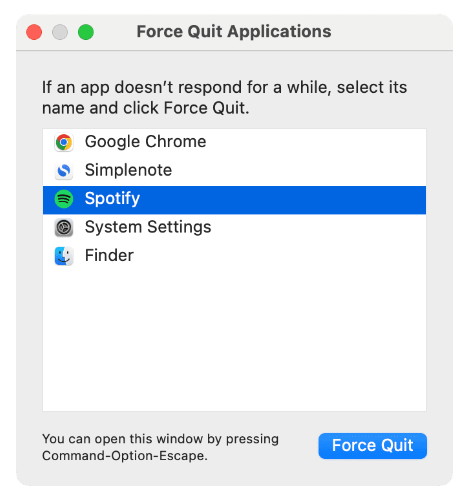
Neden yapar Spotify müziği duraklatmaya devam mı ediyorsun? En son ne zaman güncelledin? Spotify uygulama? Daha eski Spotify sürüm müzik çalmada hataya neden olmuş olabilir. Uygulamanın ne kadar büyük olduğu göz önüne alındığında, Spotify sorun için bir düzeltmeyi zaten yüklemiş olmalısınız, dolayısıyla güncellemenizi Spotify Uygulamayı en son sürüme güncellemek sorunu çözecektir.
Android'de, Google Play Store'a gidin ve Uygulamalarım ve oyunlarım'a gidin. Bir güncelleme olup olmadığını kontrol edin Spotify Uygulama kullanılabilir olduğunda Güncelle'ye dokunun.

IOS'ta, aç App Store > bul Spotify > Güncelle.
Masaüstünde, uygulama arayüzünün sol üst köşesinde bulunan üç noktaya tıklayın. Ardından, Yardım > Hakkında'yı seçin Spotify. Mevcut sürümünüzü kullanarak gösteren bir iletişim kutusu göreceksiniz. Uygulamanız bir güncelleme gerektiriyorsa uygulama sürüm numarasının hemen altında indirme bağlantısını içeren bir düğme görünecektir. Güncellemeyi indirmek için bağlantıya tıklayın.
Neden yapar Spotify müzik duraklatmaya devam ediyor mu? Hesabınız üzerinden birden fazla cihaza giriş yapabilirsiniz Spotify aynı hesapla birden fazla cihazda aynı anda oynamanıza izin vermez. Bu genellikle nedenidir Spotify çünkü başka bir cihazda hesabınıza giriş yaptığınızda ve müzik çalmaya başladığınızda, ilk cihazdaki müziğiniz duracaktır.
Bunu, bağlı tüm cihazlardan hesabınızdan çıkış yaparak düzeltebilirsiniz. Hesabınızdan çıkış yapmak için Spotify tüm cihazlarda:
1 Adım. Ziyaret et Spotify hesap sayfası ve hesabınızda oturum açın.
2 Adım. Güvenlik ve Gizlilik'e gidin ve Her yerde oturumu kapat'a tıklayın. Menüde, Her yerde oturumu kapat'a tekrar tıklayın.

Spotify Cihazınız yakındaki bir Bluetooth ses cihazına bağlanmaya çalışıyorsa müziği duraklatabilir. Bunu önlemek için, cihazınızın dahili hoparlörlerini veya kablolu kulaklıklarını kullanırken Bluetooth'u kapatmak en iyisidir. Ayrıca cihazınız için desteklenen Bluetooth sürümlerini de kontrol edebilirsiniz. Bluetooth kulaklıklarınız cihazınızla uyumlu olmayabilir.
Bluetooth kulaklığınızın yeterli pilinin olup olmadığını kontrol etmekte de fayda var. Şarjları azsa, duraklayabilirler Spotify telefon görüşmeleri ve bildirimler gibi diğer işlemler için nihai ücretlerini korumak.
Neden yapar Spotify müziği duraklatmaya devam ediyor musunuz? Cep telefonunuzdaki Düşük Güç modu veya Pil Tasarrufu modu arka plan etkinliğini kısıtlayabilir ve müzik çalmada gereksiz duraklamalara neden olabilir. Bu nedenle, Düşük Güç/Pil Tasarrufu modunu kapatmalısınız.
Android'de, Düşük Güç/Pil Tasarrufu modu ayarları telefonunuzun üreticisine bağlı olarak değişebilir. Çoğu Android cihazda Ayarlar > Pil ve cihaz bakımı'na gidebilir, ardından Pil girişine dokunabilirsiniz. Pil kullanım çizelgesinin altında Güç Tasarrufu modunu devre dışı bırakın.
IOS'ta, iPhone/iPad'inizde Ayarlar'ı açın. Aşağı kaydırın ve Pil'i seçin. Oradan, Düşük Güç Modu'nu kapatın.
Güncel olmayan veya bozuk bir uygulama önbelleği, oyun oynamanıza engel olabilir ve engelleyebilir Spotify şarkılar. Eğer Spotify aksaklık yaşıyorsa veya çalışmıyorsa, uygulamanın önbelleğini temizlemek isteyebilirsiniz. Temizleme Spotify'nin önbelleği ve verileri, uygulama performansıyla ilgili sorunların çözülmesine yardımcı olabilir.
Android/iOS'taaçık Spotify ve sol üstteki profil simgenize dokunun. Ayarlar ve gizlilik > Depolama'ya gidin. Burada Önbelleği temizle seçeneğine dokunun.
Bazı Android cihazlardaAyarlara gidin ve şunu arayın: Spotify. Üzerine dokunun Spotify Uygulamanın Uygulama bilgisi sayfasını açmak için. Depolama ve önbellek > Önbelleği temizle'ye gidin.

Masaüstünde, profil fotoğrafınızdan Ayarlar'a tıklayın. Depolama alt bölümünü bulun. Önbellek'in yanında Önbelleği Temizle'ye tıklayın. Silmeyi onaylayın.
Neden yapar Spotify ağ bağlantınızı kontrol etme, cihazınızı sıfırlama veya diğer genel çözümleri denemiş olmanıza rağmen duraklamaya devam ediyor musunuz? Hala sorun yaşıyorsanız, oynamayı düşünebilirsiniz Spotify Diğer müzik çalarlarla. Ancak, tüm şarkılar, albümler ve podcast'ler Spotify dijital haklar yönetimi (DRM) ile OGG Vorbis formatında kodlanmıştır. Bu, yalnızca indirilen şarkıları kullanarak çalabileceğiniz anlamına gelir Spotify veya yetkili cihazlar.
Üçüncü taraf bir müzik çalar kullanarak müzik çalmak için Spotify, favori şarkılarınızı ve çalma listelerinizi DRM içermeyen dosyalar olarak indirmeniz gerekecektir. Öneriyoruz DumpMedia Spotify Music Converter, tüm DRM dosyalarını indirmek ve dönüştürmek için güvenli ve etkili bir DRM kaldırma yazılımıdır. Spotify şarkılar MP3, M4A, WAV, FLAC, AIFF, AAC ve ALAC formatlarını 35 kat daha hızlı oynatın.
İndirdikten sonra, Spotify şarkılar yerel cihazınızda depolanacak ve bunları güvenli yedekler olarak kolayca yönetebileceksiniz veya dinlemek Spotify çevrimdışı müzik Premium aboneliğe ihtiyaç duymadan, sahip olduğunuz herhangi bir medya cihazını kullanarak. Ayrıca kolayca tutmak Spotify abonelikten çıktıktan sonra müzik.
Şarkıları nasıl indirebilirim? Spotify Premium kullanmadan diğer müzik çalarlara DumpMedia Spotify Music Converter? Adımlar genellikle basittir, tek yapmanız gereken programı bilgisayarınıza indirmek ve aşağıdaki talimatları izlemektir.
1 Adım. DumpMedia en son işletim sistemlerini destekler WinDows ve Mac. Lütfen önce indirin ve kurun DumpMedia Spotify Music Converter Bilgisayarınızın sürümüne göre.
2 Adım. Lütfen kullanın Spotify Giriş yapmak için Premium/Ücretsiz hesap. Favorinizi bulun Spotify çalma listesi, albüm veya sanatçıyı web oynatıcısında. Bundan sonra, beğendiğiniz şarkıyı dönüştürme düğmesine (artı simgesi) sürükleyip bırakın.

3 Adım. Dosya biçimini, bit hızını, örnek hızını ve diğer çıktı ayarlarını özelleştirin. Ve dosya biçimine gelince, DumpMedia birçok popüler dosya formatı sunar. Burada seçmenizi öneririz MP3 çıkış formatı olarak.

4 Adım. "Dönüştür" butonuna tıklayın ve DumpMedia şarkıları yerel sürücüye dönüştürmeye başlayacak. İndirme işlemi yakında tamamlanacak.

İndirdikten sonra hızlı bir şekilde bulacaksınız Spotify ses dosyalarını yerel klasörde bulabilirsiniz ve hatta bunları şuraya aktarabilirsiniz: MP3 oynatıcılar, akıllı hoparlörler veya arabanıza bir USB sürücü aracılığıyla bağlayın ve çevrimdışı olarak ücretsiz dinleyin. Artık müziğinizin keyfini kesintisiz çıkarabilirsiniz.
Artık neden böyle olduğunu biliyorsun Spotify şarkıları duraklatmaya devam edin ve nasıl düzeltilir. Umarım yukarıdaki çözümlerden biri sorunu tamamen çözmeye yardımcı olmuştur ve huzur içindesinizdir. Yukarıdaki yöntemlerin hepsi hala hatayı çözmüyorsa Spotify, transferinizi yapabilirsiniz Spotify başka bir müzik çalara indirir. Buna, şunu indirin DumpMedia Spotify Music ConverterKullanımı kolay ve hızlıdır. İle DumpMedia aracı dinleyebilirsiniz Spotify Premium olmadan herhangi bir cihazda çevrimdışı. Harika müzik deneyiminizi Premium ile kucaklayın. DumpMedia Spotify Music Converter şimdi!
